Opakowanie
Jak poprzednie modele Story i tu znajdziemy pudełko wykonane z surowców wtórnych – producent podkreśla w ten sposób chyba ekologiczność e-czytników. W każdym razie samo pudełko jest dość ciekawe. W zestawie oprócz czytnika znajdziemy skróconą instrukcję obsługi (również po Polsku – pełna jest na czytniku) oraz kabel USB.
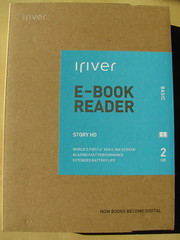
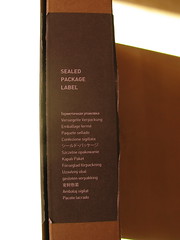
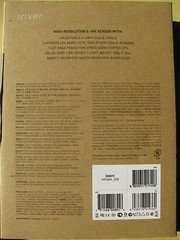



Wygląd
Obudowa jest dość smukła i bardzo lekka. Rogi oraz boczne krawędzie czytnika zostały delikatnie zaokrąglone. Sam czytnik jest wykonany w dość oryginalny sposób – połowa obudowy (przednia) jest koloru białego, a połowa (tylna wraz z bocznymi krawędziami) – brązowa. Przyciski klawiatury również są brązowe, wykonane z twardego plastiku (dobrej jakości) a nie gumy – powinny być więc dosyć trwałe przy intensywnym używaniu. Nad klawiaturą, a pod ekranem umiejscowiona jest znana już z modelu Cover Story „wychylana listwa” – jest to tak jakby 4-kierunkowy klawisz. Wciska się na boki lewy/prawy, a wychyla do góry/do dołu. Służy on do poruszania się po menu.

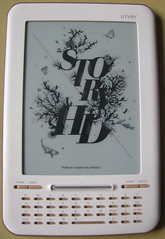






Z tyłu obudowy znajdziemy suwak POWER (pełniący jednocześnie rolę przycisku do blokady ekranu po krótkim przesunięciu w trakcie pracy czytnika, oraz resetu czytnika po przytrzymaniu przez kilkanaście sekund – jednak z tego 2 nie musiałem korzystać) oraz slot na karty pamięci SDHC ukryty za zaślepką. Na dole umieszczono gniazdo miniUSB. Jest to praktyczne, ponieważ każdy ma chyba w domu jakąś kartę pamięci, a tym bardziej taki kabel, więc wgrywanie danych jest ułatwione.
Producent skupił się w tym modelu chyba przede wszystkim na właściwym zastosowaniu e-czytnika – czyli czytaniu. Pewnie dlatego w czytniku brakuje gniazda słuchawkowego, czy głośnika –ja osobiście ani razu nie odczuwałem ich braku – mimo, że takowe posiadają posiadane przeze mnie Kindle 3, czy też Pocketbook 903, to ani razu nie słuchałem muzyki czy używałem TTS-a (robiłem to jedynie w celach testowych jak to działa). Do muzyki wg mnie wygodniejszy w obsłudze i praktyczniejszy jest odtwarzacz mp3, a TTS jakoś mnie nie przekonuje (nie byłem w stanie znieść tego monotonnego czytania bez emocji przez nawet kilka minut, gdy IVONĘ sobie zainstalowałem na komputerze na próbę).











Sam ekran czytnika robi bardzo pozytywne wrażenie. Iriver bardzo się tu postarał. Nie dość, że mamy ekran o najwyższej rozdzielczości, jak to podaje producent – 1024x768 (do tej pory modele 6” oferowały „tylko” 800x600 pikseli) to ekran ma również więcej stopni skali szarości. Tu prym do tej pory wiódł Kindle 3 z ekranem na Pearlu. Ekran Kindla 3 wygląda prawie identycznie jak ten od Story HD. Prawie, bo jednak na Story HD dzięki wyższej rozdzielczości ekranu widać więcej szczegółów – obraz jest ostrzejszy. Dodatkowo Story HD porównując z Kindle 3 przy ostrym świetle w mniejszym stopniu odbija je przez co ekran jest bardziej czytelny. Widać to na zdjęciach. Kindla ekran wydaje się jaśniejszy (tło) od Story HD – ale trudno mi oszacować, czy to efekt kontrastowy (czarna ramka może potęgować wrażenie jasnego tła), czy tak w rzeczywistości jest. W trakcie czytania różnica ta jednak nie ma najmniejszego znaczenia.
Sterowanie
Czytnik na samym początku wymaga przyzwyczajenia co i jak się obsługuje, ale już po kilku minutach całość obsługuje się bardzo intuicyjnie i przyjemnie – producent chyba właśnie na tym się skupił, tworząc interfejs oraz całe urządzenie. Menu w czytniku po uruchomieniu standardowo jest angielskie. Zmiana języka na Polski jest jak najbardziej możliwa, lecz tłumaczenie jest niepełne i w menu pojawiają się nadal anglojęzyczne zwroty („Continue Reading”, „Bookmarks & Words”, „Book List”), co nie stanowi jednak problemu, bo są chyba zrozumiałe. Problem z tłumaczeniem menu głównego Iriver ma zresztą w sporej części swoich produktów. Dalej nie napotkamy już natomiast braków w tłumaczeniu.
Do obsługi czytnika mimo dość dużej ilości klawiszy wykorzystywana jest w zasadzie niewielka ich liczba. W praktyce sterowanie sprowadza się do korzystania z „wychylanej listwy” oraz 4 przycisków po lewej i po prawej jej stronie. Kolejno na klawiaturze mamy tu rozmieszczone przyciski: HOME, BACK, „wychylaną listwę” i ENTER, OPTION.
Strony w trakcie czytania zmienia się na 2 sposoby – albo korzystając z „wychylanej listwy”, albo korzystając z klawiatury i używając strzałek na niej zawartych. Wciśnięcie listwy w prawo lub wychylenie jej ku dołowi zmienia strony do przodu. Wciśnięcie listwy w lewo lub wychylenie jej do góry – cofa strony. Po zmianie orientacji ekranu zmienia się również kierunkowość strzałek i zachowana zostaje filozofia działania wychylanej listwy.
Przycisk HOME służy do powrotu do głównego ekranu z wykazem książek niezależnie od tego, gdzie znajdujemy się w menu. BACK ma kilka zastosowań w zależności od tego, gdzie jesteśmy. Po wybraniu lupki, zmiany czcionki czy otwarciu opcji dodatkowych (dostępnych pod klawiszem OPTION) wybranie BACK po prostu je zamyka bez zatwierdzania (te wykonujemy przyciskiem ENTER). W trakcie przeglądania natomiast biblioteki książek w trybie folderów wybranie go przenosi nas do nadrzędnego folderu.
Na klawiaturze częściej będziemy wykorzystywać również inne klawisze:
- „AA” do zmiany wielkości czcionki/ przybliżania (w zależności od formatu pliku),
- klawisz zmiany orientacji ekranu
Strzałki kierunkowe i klawisze BACK i ENTER zostały zdublowane w prawym dolnym rogu klawiatury (ich opisy w celu wyróżnienia od pozostałych są koloru pomarańczowego).
Reszta klawiatury będzie wykorzystywana chyba jedynie w trakcie szukania słów w słowniku, czy książek w bibliotece.
Sam czytnik zarówno w trakcie poruszania się po menu, jak również czytania czy otwierania książek działa szybko. Nie ma przycięć na dłuższą chwilę. Wszystkie operacje wykonywane są wręcz natychmiastowo. Otwieranie plików epub to około 5s, otwierane menu pojawia się od razu, zmiana wielkości czcionki i orientacji ekranu to około 2s, zmiana strony to 1s lub nawet mniej. Dla plików PDF czasy te są wręcz identyczne – jedynie przybliżanie strony bez reflow trwa około 3-4s. Widać, że czytnik jest bardzo szybki. Na Kindlu 3 zmiana czcionki o kilka poziomów jest wykonywana szybciej – jednak w praktyce nie ma to aż takiego znaczenia (czcionki często nie zmieniamy).
Ekran główny
Ekran startowy jest dość prosty i składa się właściwie z nazwijmy to „elementów informacyjnych” oraz „elementów stałych”.
Elementy informacyjne to stan baterii i godzina w lewym górnym rogu. W prawym górnym rogu mamy możliwość wpisania własnego tekstu w ustawieniach (np. danych personalnych) i będzie się on wyświetlał na ekranie.

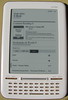
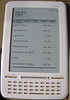
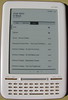

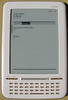
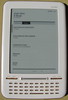
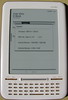
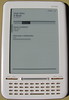
Poniżej „elementów stałych” mamy opcje:
1. kontynuacji ostatnio czytanej książki („Continue Reading”) – wyświetlana jest zarówno okładka książki, jak i jej dane (tytuł, autor) oraz fragment tekstu ze strony na której skończyliśmy czytanie.
2. Przeglądania stworzonych zakładek oraz wyszukiwanych w słowniku słów dla poszczególnych książek. Jest możliwość kasacji z tego miejsca wszystkich utworzonych zakładek jeśli ktoś tego potrzebuje (uwaga – kasuje je bez konieczności zatwierdzania polecenia).
3. Widok DB (Database) lub Folderów z pozycjami wgranymi na czytnik.
Standardowo ustawiony jest widok DB – czyli wszystkie książki wgrane na czytnik są indeksowane i wyświetlane na liście „Book List”. Widok ten zawiera w sobie tak jakby grupy, a standardowo z każdej z nich jest wyświetlane po 4 pozycje. Żeby zobaczyć pełną zawartość grupy wystarczy wybrać na jej nazwie ENTER i już wyświetli się nam katalog na pełnym ekranie. Przełączanie pomiędzy wyświetlanymi grupami wykonujemy poprzez przesuwanie w lewo/prawo na nagłówkach grup.
Grupy mamy następujące:
- Recent – ostatnio otwierane pozycje
- Favorite – ulubione. Pliki do tej kategorii dodajemy poprzez najechanie na książkę i wciśnięcie SPACJI – pojawi się wtedy * po prawej stronie oznaczająca ulubione.
- Title, Author – wyświetlanie plików wg tytułu czy autora książki.
- Image – indeksuje wgrane na czytniku obrazki i zdjęcia.
Oprócz widoku grup możemy przeglądać zawartość pamięci wg folderów (trzeba zmienić to w ustawieniach). Dalej wszystko wygląda identycznie jak przy widoku DB.
W widoku DB do każdego pliku mamy informację o tym, na jakiej stronie jesteśmy w odniesieniu do całości (np. 5/150), jaki to format pliku (np. PDF, DOC, EPUB). Istnieje również możliwość zmiany statusu pliku w ulubionych (dodania/usunięcia).
W widoku folderów widzimy jedynie nazwę pliku i jego format.
Będąc na ekranie HOME mamy do wyboru w menu podręcznym wejście do ustawień, opcję „Szukaj w słowniku” oraz „Szukaj” – wyszukiwanie pliku na czytniku w bibliotece (działa w obrębie aktualnie wybranej grupy DB czy folderu).
Słownik
W czytniku znajdziemy wgrany angielsko-angielski słownik Collinsa. Słowa w nim wyszukujemy z poziomu ekranu HOME lub w trakcie czytania książki – wybierając szukaj w słowniku. Słowo w trakcie czytania należy wpisać za pomocą klawiatury – nie ma możliwości wybrania konkretnego słowa z tekstu do przetłumaczenia. Po wpisaniu słowa pojawia się jego tłumaczenie, które możemy przewijać (jeśli jest dłuższe), jak również możemy przeskakiwać pomiędzy sąsiadującymi w słowniku słowami.
Wygląd słownika uruchomionego z poziomu ekranu głównego/ uruchomionego w trakcie czytania / w trakcie czytania - następne słowo:

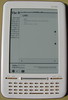
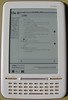
Obsługa plików
Czytnik Irivera podobnie jak poprzednie modele wyróżnia się obsługą dokumentów Office’a. Podobnie jak w poprzednich na czytniku znajdziemy od razu około 200 książek w języku angielskim.
W porównaniu do poprzednich czytników o wiele lepiej wyglądają pliki Excela i Worda (wyższa rozdzielczość robi swoje). Nareszcie da się przesuwać w obrębie strony przy powiększaniu tekstu. Tekst jest o wiele bardziej czytelny niż w poprzednich modelach czytnika, nie ma najmniejszego problemu z odczytywaniem go (zawsze możemy włączyć pogrubienie – o czym dalej napiszę). Przydała by się za to możliwość większego przybliżenia tekstu – litery przy mniejszej niż 12 czcionce dla niektórych mogą okazać się mimo maksymalnego zbliżenia zbyt małe. W Kindle 3 – którego pogromcą jest wg zapewnień producenta Story HD - o wiele bardziej możemy powiększyć fragment tekstu, a dodatkowo przybliżanie dla PDF działa zarówno w pionie jak i w poziomie (w Story HD tylko w pionie – chyba, że włączymy reflow – ale nie zawsze o to chodzi). Miejmy nadzieję, że producent poprawi to w kolejnych wersjach softu (wszak czytnik dopiero pojawił się na rynku). Podobnie sytuacja wygląda dla plików PDF bez reflow-a – tam też obszar tekstu powinno dać się jeszcze bardziej przybliżyć.
Plik Excela: widok normalny / widok po pogrubieniu / widok po powiększeniu
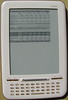
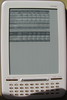

Plik DOC: widok normalny / tryb powiększenia / powiększenie 1 / powiększenie 2 / po powiększeniu
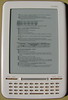
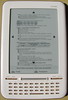
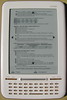
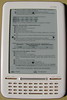
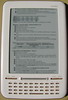
Plik DOC poziomo:


Pliki PowerPointa wyglądają tak, jak na komputerze - działa zarówno tryb poziomy, jak i pionowy. W poziomie mamy prezentację na całym ekranie. Wszystko działa tak jak należy.
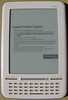



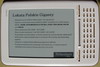
O plikach EPUB (również z DRM – podobnie jak i PDF z DRM) wspominać nie trzeba – czytnik wyświetla je bez najmniejszych problemów, czy konieczności konwersji. Niektórzy użytkownicy zgłaszali problemy z Polskimi znakami – a raczej ich brakiem. Prawdopodobnie chodziło o tworzone przez nich pliki EPUB. Jeśli ktoś tworzy własne EPUBy, to aby mieć Polskie znaki w tekście potrzebne jest dodanie czcionek bezpośrednio do pliku (np. za pomocą pluginu w Calibre) – inaczej zamiast naszych liter zobaczymy krzaki, czy znaki zapytania. Jeśli tylko kupujemy książki w księgarniach internetowych, to problem ten nas nie dotyczy – pliki te obecnie mają już czcionki wbudowane do pliku i wyświetlają się prawidłowo.
Plik EPUB - najmniejsza i największa dostępna czcionka:


Plik EPUB - dostępne opcje:
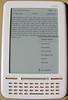
Plik EPUB - przejście do wybranej strony:
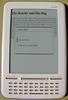
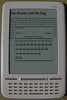
Plik EPUB - Spis treści:
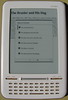
Plik EPUB - Zmiana orientacji ekranu oraz wygląd strony:
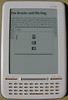
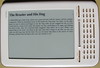
Plik TXT - wygląd jak EPUB:
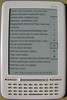
Ekran Story HD z wyższą rozdzielczością to już to, czego można oczekiwać również przy bardziej wymagających zastosowaniach – pliki PDF o dużej liczbie szczegółów są o wiele bardziej czytelne niż przy rozdzielczości 800x600. Tekst w PDF możemy przybliżać (do 4 poziomów), poruszać się w obrębie strony. Gdyby dało się (jak już wspomniałem) jeszcze zmodyfikować te przybliżanie obszaru tekstu dla PDF (i dokumentów Worda), dodając jeszcze z 1-2 poziomy zbliżenia, oraz że wybieramy od razu żądany poziom przybliżenia (np. 50% ,75% ,100%, 125%, 150%, 200%), a nie kolejno musimy przeskakiwać przez wszystkie poziomy, to było by idealnie.
Plik PDF przed powiększeniem / przed włączeniem pogrubienia / po włączeniu pogrubienia:
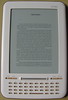
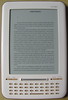
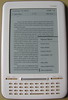
Ten sam plik PDF po włączeniu reflow (zawijania tekstu) - widać więcej opcji zmiany czcionki:
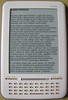
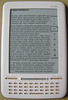
Ten sam plik PDF poziomo z reflow / bez reflow:


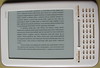
Obecnie przybliżamy tekst wybierając literki „AA” i potem „I” oraz „O” dla przybliżania/oddalania się. Dodatkowo możemy za pomocą „wychylanej listwy” przesuwać się we wszystkie strony po przybliżonym obszarze. Przybliżanie tekstu dla PDF działa tylko w trybie portretowym. W praktyce pliki PDF z tymi 4 poziomami przybliżania da się odczytać w miarę komfortowo (może nie tak, jak na Kindle 3, czy czytnikach 9,7” jak np. na Pocketbooku 903, ale jednak jest to możliwe). Powinno to pójść do poprawy w najbliższej wersji softu.
Plik PDF o skomplikowanej budowie - widok normalny / powiększenie 1 / powiększenie 2 / powiększenie 3 / powiększenie 4:
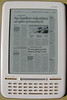

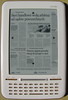
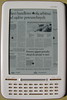
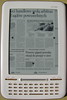
Dla plików innych niż PDF (bez reflow – przelewania tekstu) czy z pakietu Office’a, jak np. EPUB czy TXT do dyspozycji mamy 8 poziomów wielkości czcionki do wyboru.
Bardzo ciekawą opcją w Story HD jest „pogrubienie” – zwiększa ona kontrast wyświetlanego pliku PDF oraz DOC (dla plików epub też jest dostępna, ale nie zmienia ona jego czytelności albo ja nie zauważyłem), przez co tekst, który na początku był pisany np. szarawą (lub mniejszą) czcionką będzie bardziej czarny, kontrastowy – a dzięki temu o wiele bardziej czytelny.
Plik PDF o skomplikowanej budowie - widok po powiększeniu bez pogrubienia / po powiększeniu z pogrubieniem:

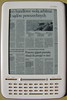
Ten sam plik PDF poziomo - przed i po pogrubieniu:
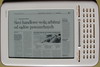

Oprócz opcji „pogrubienia” mamy jeszcze dostępne funkcje (dla wszystkich plików):
- „przenieś stronę” (źle chyba przetłumaczone) – opcja przejścia do wybranej przez nas, konkretnej strony (podajemy jej numer za pomocą klawiatury)
- „dodaj zakładkę”
- „szukaj w słowniku”
- „lista zakładek i słów”
- „spis treści”
- „włącz dither” – jest to wygładzanie przejść pomiędzy kolorami tekstu – szczególnie przydatne gdy oglądamy obrazki
- dla plików PDF mamy jeszcze opcję „zawijanie tekstu”, czyli nasz ukochany reflow, usuwający formatowanie dokumentu, a zostawiający tekst (czyli to co nas interesuje) i pozwalający wtedy zmieniać czcionkę dla pliku tak, jak choćby w EPUB-ach (czyli mamy 8 poziomów wielkości czcionki).
Co ciekawe – mając otwarte menu z dodatkowymi opcjami da się bez jego zamykania zmieniać wyświetlane strony.
Podsumowanie
Story HD to bardzo dobry czytnik jeśli chodzi o możliwości. Jeśli czytasz dużo i szukasz dobrego czytnika 6”, nie zależy Ci na dodatkowych bajerach jak audio czy TTS z których i tak nie będziesz korzystał, to Story HD jest obecnie najciekawszą na naszym rynku propozycją w przystępnej cenie. Na rynku może nieźle namieszać – przy obecnej cenie 699zł (do tej pory modele Irivera czy innych producentów jak np. Onyxa kosztowały około 1000zł) jest bardzo interesującym produktem, pierwszym godnym konkurentem dla Kindla 3 – ma jego wszystkie najmocniejsze cechy: smukłą i lekką obudowę, prostą i intuicyjną obsługę.
Powiem więcej – jest idealną dla Kindle 3 alternatywą z powodu rozdzielczości ekranu oraz braku konieczności przeprowadzania konwersji dla kupowanych u nas plików (często wymagającej również nieco większej wiedzy by ominąć DRM – czego nie można powiedzieć o Kindle 3) – po prostu wgrywamy plik i czytamy. I tyczy się to nie tylko plików EPUB, ale również PDF, czy pakietu Office’a.
Do produktu idealnego wystarczy jedynie poprawienie drobnych błędów tłumaczenia na ekranie głównym oraz funkcjonalności powiększania obszaru w plikach DOC i PDF (bez reflow), by bardziej dało się przybliżyć.
Story HD powinni się zainteresować przede wszystkim zwykli, niezaawansowani użytkownicy, którzy oczekują, że obcowanie z e-czytnikiem od momentu zakupu do czytania książki będzie jak najmniej czasochłonne i jak najbardziej uproszczone. Cena jest minimalnie wyższa niż Kindla 3, ale sporo tych osób za komfort braku konieczności konwersji plików (oraz niekiedy zdejmowania z nich zabezpieczeń) przed wgrywaniem na czytnik będzie skłonnych zapłacić.
Witam. Czy można prosić o recenzje Iriver Story Basic ? Jestem żywo nim zainteresowana ! A solidnej recenzji w necie brak.
OdpowiedzUsuńWitam. Czy Story HD pozwala na robienie notatek, tak jak Cover Story? Czym się w zasadzie różnią oba czytniki?
OdpowiedzUsuńNa Story HD w obecnej wersji softu w trakcie pisania recenzji taka opcja nie była dostępna (i chyba nie zmieniło się to jak na razie). Podstawowa różnica pomiędzy nimi to lepszy ekran o wyższej rozdzielczości i czytelności, brak dotyku i możliwości notatek na tekście (jak to ma miejsce na Coverze). Oprócz tego nie ma w nowszym czytniku gniazda jack i dyktafonu. Story HD lepiej sobie radzi z plikami PDF - głównie dzięki rozdzielczości ekranu. Przeczytaj dokładnie obie moje recenzje - tam jest wszystko opisane.
OdpowiedzUsuńCo do recenzji Story Basic to nie dysponuję tym czytnikiem, by go opisać
OdpowiedzUsuńHej. Właśnie zrobiłem sobie prezent w postaci Story HD - to pierwszy czytnik w moim życiu. Fabrycznie był soft w wersji 1.1 - który opisujesz w teście. Ze strony iriver.pl wrzuciłem mu upgrade do wersji 1.27. Teraz na ekranie głównym nie mam segmentu "Bookmarks & Words", tylko "Continue Reading" i listę książek - co trochę ogranicza funkcjonalność i zubaża wygląd ekranu głównego. Czy to tak ma być, czy można zaginiony segment przywrócić, czy coś schrzaniłem? Poza tym po kilku dniach uważam sprzęcik za wspaniały.
OdpowiedzUsuńJa testowałem czytnik na wersji 1.1. Potem już nie miałem styczności z czytnikiem w najnowszym sofcie, więc nie wiem, czy może Iriver coś sam pozmieniał...
OdpowiedzUsuńNareszcie obiektywna i rzeczowa opinia.
OdpowiedzUsuńZdecydowanie przyczyniła się do mojego zakupi Irivera, za co bardzo dziękuję.
Pozdrawiam
Iza PM
Zarąbisty blog, ląduje w polecanych na moim http://ebookacja.blogspot.com/
OdpowiedzUsuńGdybym trafił na tą recenzję wcześniej pewnie i tak nabyłbym kindla, ale bym się dłużej zastanawiał :)
witam
OdpowiedzUsuńczy jest mozliwosc doinstalowania slownika angielsko-polskiego?
serdecznie dziekuje za odpowiedz
przemo
Witam,
OdpowiedzUsuńwgralem ebooki w wordzie i nie chca mi pojsc. Jaka moze byc przyczyna?
Pozdrawiam
Czy jest wart swojej ceny, i czy można czytać PDF tam (np. jakąś publikację, ściągniętą z chomikuj.)
OdpowiedzUsuńCzy można czytać w Iriverze Story książki formatu PDF, (które wczytują się w Adobe readerze na komputerze) J
A i jeszcze jedno, gdybym teraz kupiła tego irivera jakie byłoby w nim oprogramowanie?
Co do ceny to samemu musisz to ocenić. Iriver dobrze radzi sobie z PDF po reflow. Bez niego to mimo wszystko lepiej nadal sprawują się czytniki 9,7" (głównie za sprawą jeszcze wyższej rozdzielczości).
UsuńNa stronie irivera widzę wersję softu 1.28 dla basic (wersji, która u nas jest oferowana czyli bez Wi-Fi)
mam IRIVER już jakiś czas, jestem bardzo zadowolona, ale ostatnio się zaciął i nic nie działa. nie mogę znaleźć żadnego reset button, rozładowany jest już na pewno bo ponad tydzień włączony jest a podłączenie do ładowania i trzymanie power przez 10 sek nic nie pomaga, tak samo Power + Home.
OdpowiedzUsuńmasz jakiś pomysł jak go zresetować czy muszę iść go oddać gdzieś do naprawy?
przycisk reset jest pod zaślepką gdzie karta pamięci jeśli dobrze pamiętam
Usuń